Windows PC에서 Mac으로 포맷된 드라이브를 읽는 방법
게시 됨: 2022-01-29
Windows는 일반적으로 Mac으로 포맷된 드라이브를 읽을 수 없으며 대신 지우도록 제안합니다. 그러나 타사 도구가 그 격차를 메우고 Windows에서 Apple의 HFS+ 파일 시스템으로 포맷된 드라이브에 대한 액세스를 제공합니다. 이를 통해 Windows에서 Time Machine 백업을 복원할 수도 있습니다.
Mac과 Windows 모두에서 드라이브를 사용하려는 경우 둘 다 호환되는 exFAT 파일 시스템을 사용해야 합니다. 그러나 예상하지 못했다면 Windows에서 기본적으로 읽을 수 없는 Apple의 HFS Plus로 드라이브를 포맷했을 수 있습니다. 사실, 일부 제조업체는 이 Mac 전용 파일 시스템으로 미리 포맷된 "Mac" 드라이브를 판매합니다.
드라이브를 포맷하지 마십시오! (아직)
Mac으로 포맷된 드라이브를 Windows에 연결하면 "사용하기 전에 X: 드라이브에서 디스크를 포맷해야 합니다."라는 메시지가 표시됩니다. "디스크 포맷" 버튼을 클릭하지 마십시오. 그렇지 않으면 Windows가 드라이브의 내용을 지울 것입니다. "취소"를 클릭하십시오!
이 메시지는 Windows가 Apple의 HFS+ 파일 시스템을 이해하지 못하기 때문에 나타납니다. 다른 응용 프로그램도 마찬가지이므로 괜찮습니다. 드라이브에서 중요한 파일을 꺼낼 때까지 드라이브를 포맷하지 마십시오.
물론 드라이브에 중요한 파일이 없으면 포맷할 수 있습니다. 그러나 당신이 하기 전에 당신이 필요로 하는 것은 아무것도 없다는 것을 절대적으로 확신합니다.
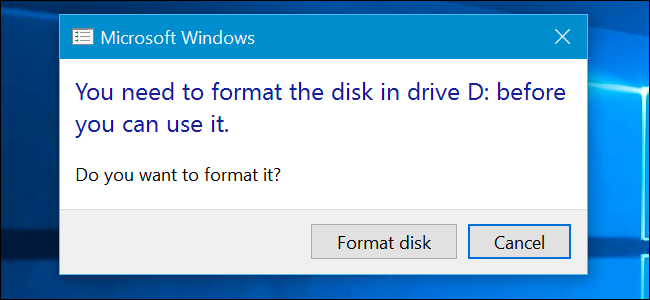
옵션 1: HFSExplorer는 무료이며 기본입니다.
관련: Windows의 Time Machine 백업에서 파일을 복원하는 방법
드라이브에서 몇 개의 파일만 가져와야 하는 경우 HFSExplorer를 권장합니다. Mac으로 포맷된 드라이브에 액세스할 수 있는 유일한 완전 무료 방법입니다. 그러나 Java가 필요하므로 먼저 Java를 설치해야 합니다. 그런 다음 다른 Windows 프로그램과 마찬가지로 HFSExplorer를 설치합니다.
HFSExplorer는 화려하지 않고 기능이 많지 않습니다. Mac 포맷 드라이브에 쓰는 데 사용할 수 없으며 파일 탐색기에 통합되는 파일 시스템 드라이버를 설치하지 않습니다. 그러나 HFSExplorer를 열고 Mac으로 포맷된 드라이브를 읽고 파일을 한 푼도 지불하지 않고 Windows PC에 복사할 수 있습니다. 또한 Mac .dmg 디스크 이미지를 탑재하여 내부 파일을 가져올 수도 있습니다.
이 응용 프로그램의 읽기 전용 특성이 반드시 나쁜 것은 아닙니다. 타사 드라이버의 버그로 인해 Mac으로 포맷된 드라이브와 드라이브에 있는 파일이 손상되지 않도록 합니다. 다른 응용 프로그램에서도 읽기 전용 모드를 설정할 수 있지만 쓰기 지원을 사용하지 않으려면 비용을 지불할 이유가 없습니다.
HFSExplorer를 사용하려면 Mac으로 포맷된 드라이브를 Windows PC에 연결하고 HFSExplorer를 실행하십시오. "파일" 메뉴를 클릭하고 "장치에서 파일 시스템 로드"를 선택합니다. 연결된 드라이브를 자동으로 찾아 로드할 수 있습니다. 그래픽 창에서 HFS+ 드라이브의 내용을 볼 수 있습니다. 원하는 파일이나 폴더를 선택하고 "추출"을 클릭한 다음 폴더를 선택하기만 하면 됩니다. PC에서 선택한 위치에 복사됩니다.
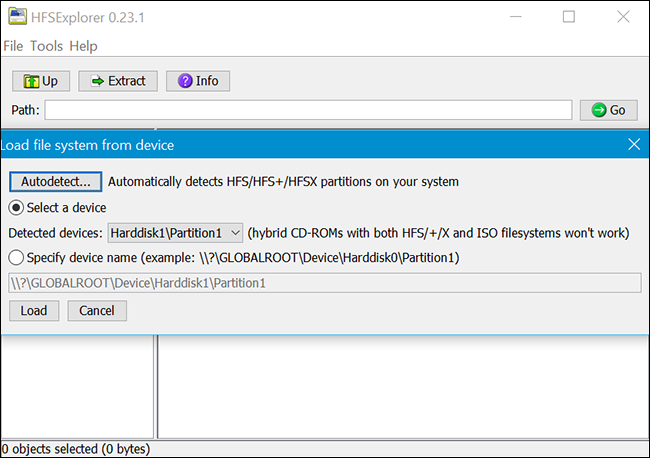
옵션 2: Paragon HFS+는 20달러이지만 쓰기 액세스 및 더 나은 통합을 제공합니다.
Windows용 Paragon의 HFS+는 좀 더 화려하지만 비용이 많이 듭니다. 이 도구는 파일 탐색기의 다른 드라이브와 마찬가지로 Mac 형식 드라이브나 열기 또는 저장 대화 상자가 있는 다른 Windows 응용 프로그램에 액세스할 수 있는 파일 시스템 드라이버를 설치합니다. 향상된 속도를 자랑하며 HFSExplorer보다 빠르다면 놀라지 않을 것입니다. 또한 HFSExplorer와 달리 Mac 형식의 드라이브에 대한 전체 읽기/쓰기 액세스를 제공하므로 Windows 내에서 드라이브에 쓸 수 있습니다. 설치하기만 하면 Mac 드라이브가 다른 드라이브처럼 표시됩니다.

정기적으로 Mac 포맷 드라이브로 작업해야 하고 운영 체제 통합, 속도 및 쓰기 액세스 권한을 원하는 경우 Paragon HFS+는 훌륭한 선택이며 그만한 가치가 있습니다. 그러나 가끔 Mac 포맷 드라이브에서 일부 파일을 가져와야 하는 경우 이는 과도하며 HFSExplorer를 계속 사용하면 20달러를 절약할 수 있습니다.
Paragon은 Windows용 HFS+의 10일 무료 평가판을 제공하므로 사용해 보고 효과가 있는지 확인할 수 있습니다. 또한 Mac 포맷 드라이브에서 파일을 한 번만 가져와야 하는 경우 평가판을 사용하고 만료될 때까지 응용 프로그램을 완료할 수 있습니다.
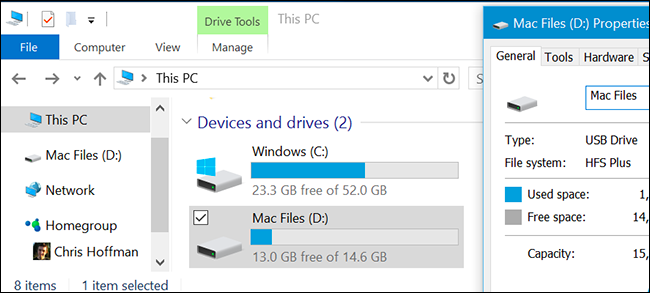
옵션 3: Mediafour MacDrive의 가격은 $50~$70이지만 더 많은 기능이 포함되어 있습니다.
Mediafour의 MacDrive는 Windows용 Paragon의 HFS+와 유사하지만 더 많은 기능과 세련미가 있습니다. 표준 버전은 50달러, 프로 버전은 70달러로 Paragon HFS+보다 훨씬 비쌉니다.
대부분의 사람들에게 이 소프트웨어는 그만한 가치가 없습니다. 그러나 Mac 형식의 RAID 디스크 지원과 같은 몇 가지 고유한 기능을 제공합니다. 또한 Mac 포맷 드라이브의 확인, 복구 및 포맷을 지원하는 그래픽 인터페이스를 제공합니다. Paragon의 HFS+는 방해가 되지 않으며 그래픽 인터페이스를 제공하지 않습니다. 파일 탐색기 및 기타 응용 프로그램에서 HFS+ 드라이브에 액세스할 수 있을 뿐입니다.
이 모든 도구가 필요한 경우 사용하십시오. Windows에서 Mac 형식 드라이브로 작업하기 위한 가장 완전한 기능을 갖춘 솔루션입니다. 그러나 이 모든 도구가 필요하지는 않을 것입니다.
Mediafour는 MacDrive의 5일 무료 평가판(Standard 및 Pro 버전 모두)을 제공하므로 사용해 보고 이러한 기능이 귀하에게 가치가 있는지 확인할 수 있습니다.
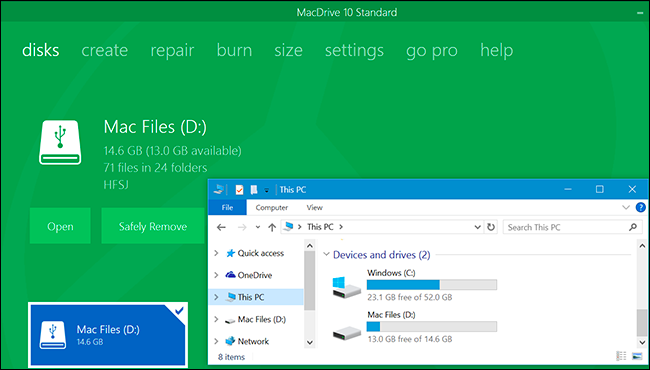
옵션 4: 드라이브를 exFAT로 포맷합니다. 하지만 경고, 이렇게 하면 데이터가 지워집니다!
관련: FAT32, exFAT 및 NTFS의 차이점은 무엇입니까?
Mac으로 포맷된 드라이브에서 모든 데이터를 가져오면 exFAT 파일 시스템으로 포맷하고 싶을 것입니다. Windows와 Mac OS X 모두 추가 타사 소프트웨어 없이 exFAT 드라이브에 대한 완전한 읽기-쓰기 지원을 제공합니다. FAT32에는 몇 가지 심각한 제한이 있습니다. 예를 들어 개별 파일의 크기는 최대 4GB이지만 exFAT는 그렇지 않습니다.
Mac 형식의 드라이브를 사용하는 대신 중요한 파일을 꺼내고 Mac과 PC 간에 데이터를 이동하려면 exFAT 형식 드라이브를 사용해야 합니다.
Windows에서 드라이브를 포맷하려면 파일 탐색기 창에서 드라이브를 마우스 오른쪽 버튼으로 클릭하고 "포맷"을 선택합니다. 목록에서 "exFAT" 파일 시스템을 선택하고 "시작"을 클릭합니다. 이것은 드라이브의 모든 파일을 지울 것임을 기억하십시오! 드라이브에서 파일을 가지고 있고 포맷할 올바른 드라이브를 선택했는지 절대적으로 확인하십시오!
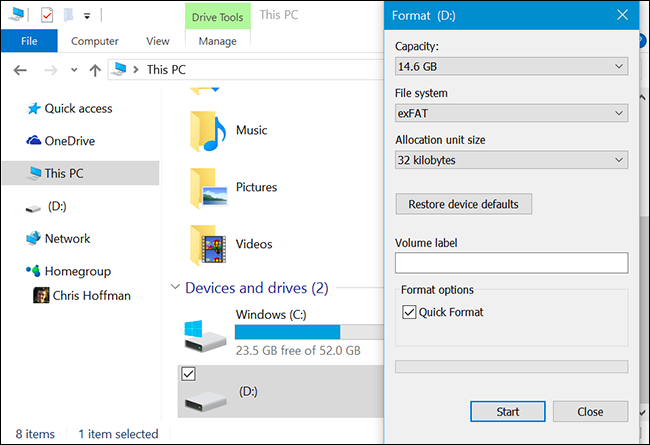
완료되면 드라이브가 Windows PC와 Mac 모두에서 문제 없이 작동해야 합니다.
그건 그렇고, 이것은 Windows 사용자에게도 훌륭하게 작동합니다. Mac은 NTFS 드라이브에서 파일을 읽을 수 있지만 기본적으로 Windows NTFS 파일 시스템에 쓸 수 없습니다. 따라서 기본 플랫폼이 무엇이든 exFAT는 아마도 갈 길일 것입니다.
